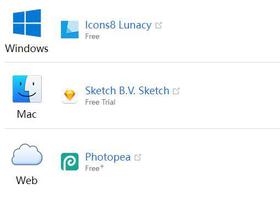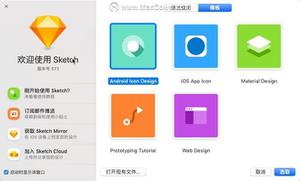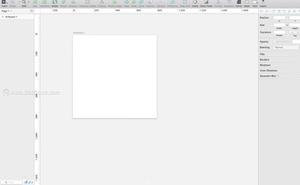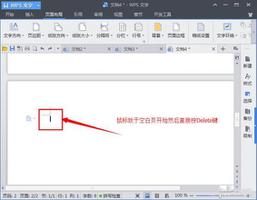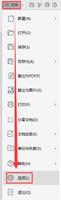Sketch实例教程:绘制3D球体
Sketch是一款为设计师量身定做的优美界面和强大工具兼有的专业绘图工具。制作出漂亮的图形是一件很有挑战性的事情,你所需要的是一款精心设计的应用 程序。此次小编带大家用sketch绘制3D球体。
一、创建画板+镂空球体
1、快捷键A,创建画布800*600
2、快捷键O,绘制一个直径为340的圆形,Fills为径向渐变填充,色值为(#E2CFFF-#84739D-#403055),如下图:
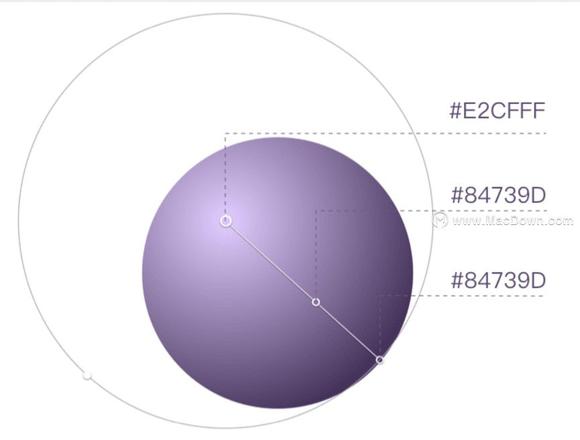
3、快捷键O首先绘制一个椭圆形(160*112),旋转角度55,再复制两个右边、下面各一个,调整好位置,选中这四个图形,执行剪切命令,得到一个镂空圆形如下图:
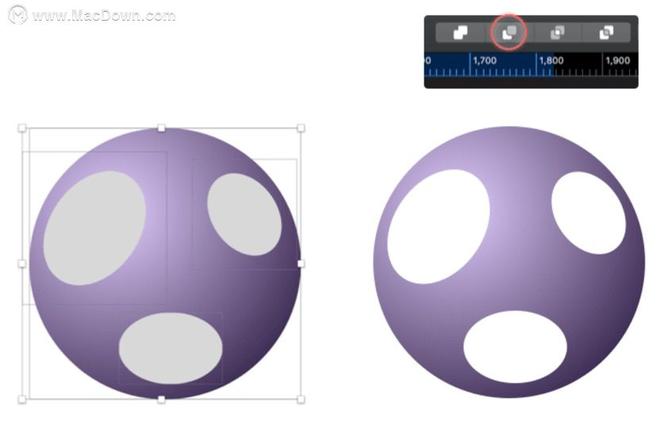
二、创建小球体
1、接着我门再绘制一个直径为230的圆形,颜色填充为径向渐变,色值为(#FFFFFF-#F9B5B5-#F15454)图层置于大圆之下,如下图:
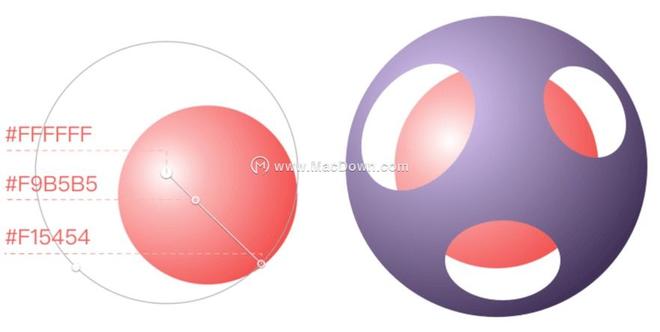
2、大致形出来了,接着我们开始塑造球的体积感,即球体的厚度表现,首先还是,画个圆,然后再来一个,通过剪切,我们得到所需形状,如下图:

3、看着有点奇怪,别慌,先把它图层位置换换放到小圆的下,拉一个线性渐变,色值为(#CDA7E2-#5E0000)如下图:
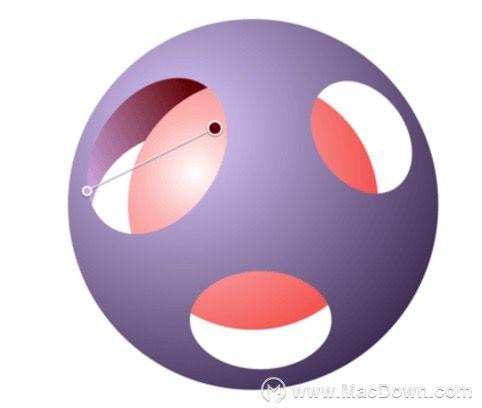
4、是不是有点样子了,然后再复制出来把其他两个位置摆放好,颜色深浅稍微拉点,就离完工不远了!
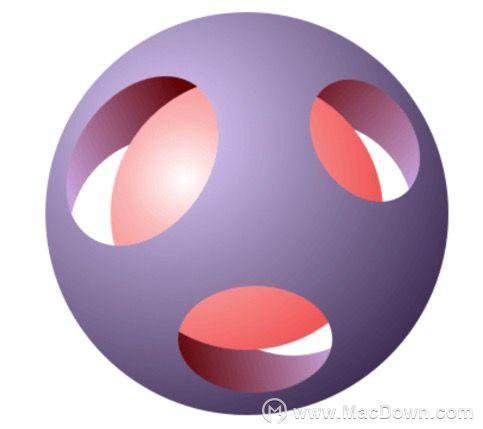
三、细节塑造
1、再给球体分别加上光感,使表面看着更加光滑透亮,圆圆圆还是圆,对!就是它快捷键O绘制一个318的正圆,颜色为白色径向渐变,透明度从(25%-0%)
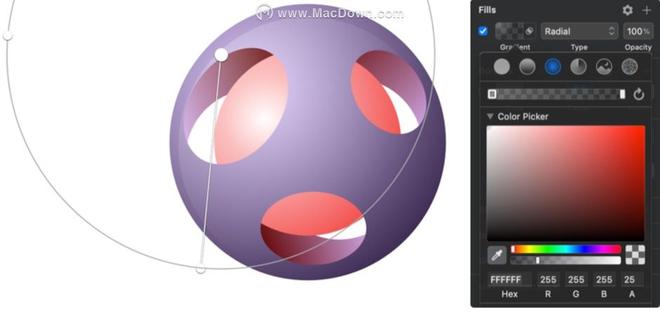
2、继续为小圆添加光面,如图所示,光源方向左上角入,小圆因为在内,受光面积略小,仅上半部,所以仅需留半圆即可,颜色为白色径向渐变,透明度从(100%-0%)
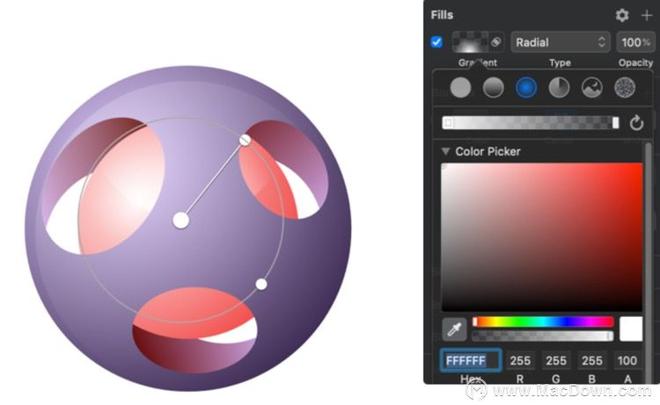
3、依然是习惯,换背景,加投影,哈哈哈这个大家随意即可!

以上就是小编为大家带来的Sketch实例教程:绘制3D球体。还有更多详细、实用的功能以及相关软件sketch和其他Mac软件获取,大家快来Macdown.com自行探索一番吧。
以上是 Sketch实例教程:绘制3D球体 的全部内容, 来源链接: utcz.com/dzbk/906172.html